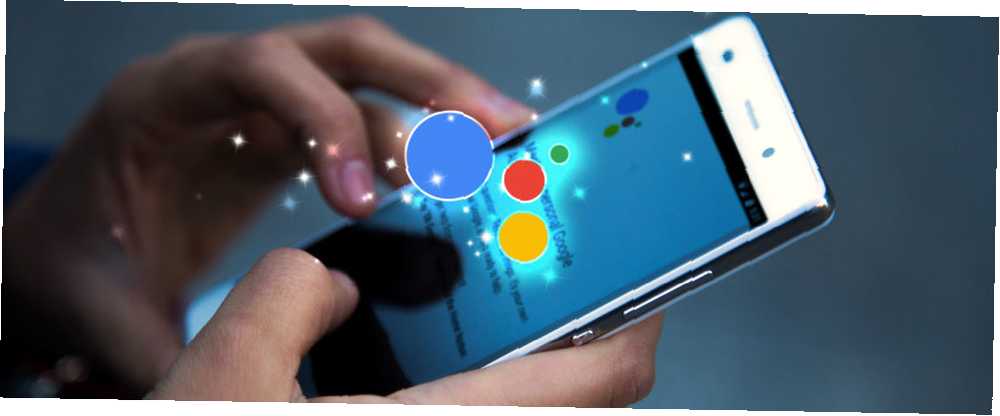
Brian Curtis
0
5153
15
Google Assistant je poměrně inteligentní software, který byl jedinečným prodejním místem telefonů Pixel, dokud nebyl začátkem tohoto roku k dispozici mnoha chytrým telefonům se systémem Android 6.0+.
Nyní, když může dobrý asistent uživatelů Androidu používat Google Assistant, je čas připomenout všem úžasné věci, které s ním můžete dělat.
Samozřejmě předpokládáme, že již víte, že Asistent může telefonovat, odesílat texty, nastavovat budíky a všechny další užitečné, ale základní funkce společnosti Google. Některé z nich opravdu neočekáváte!
1. Nechte si číst zprávy pro vás
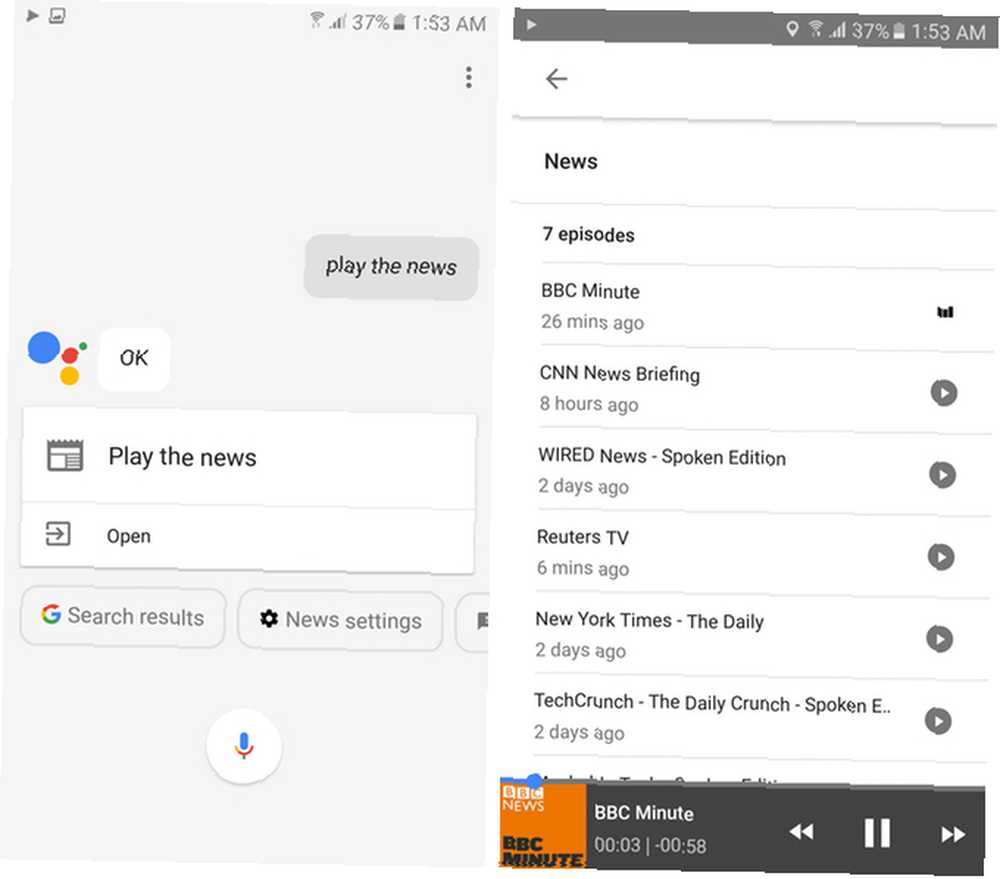
To je skvělá funkce, kterou pravděpodobně neznáte - Google Assistant ve skutečnosti čte zprávy související s tématy podle vašich představ, ze zdrojů podle vašich preferencí. A to jsou skuteční lidé, kteří čtou zprávy, ne konverze z řeči na text.
Abyste to mohli povolit, musíte nejprve otevřít Aplikace Google, přejetím otevřete levé menu a poté přejděte na Nastavení. Pod Asistent Google, klikněte Nastavení> Zprávy. Zde můžete přidat zdroje zpráv (v současné době dostupné pouze v angličtině), jako jsou CNN, BBC, Reuters, WSJ, Bloomberg, TIME atd. Existuje také řada publikací s mluveným pokrytím technických zpráv, obchodu, sportu, zdraví, vědy , politika atd.
Až to nastavíte, řekněte “Přehrajte si novinky” do Google Assistant (které můžete vyvolat stisknutím a podržením tlačítka Domů). Nyní všechny zdroje, které jste vybrali, začnou hrát jeden po druhém. Přehrávání můžete také ovládat vyslovením “další” přeskočit na další publikaci nebo “Pauza” nebo “Stop” k provedení těchto akcí.
Můžete také přehrávat zprávy z jednoho zdroje přímým vyslovením názvu nového zdroje. Zkuste to například říct “BBC Minute” nebo “CNN News Briefing” do Google Assistant.
2. Připomenutí a nákupní seznam
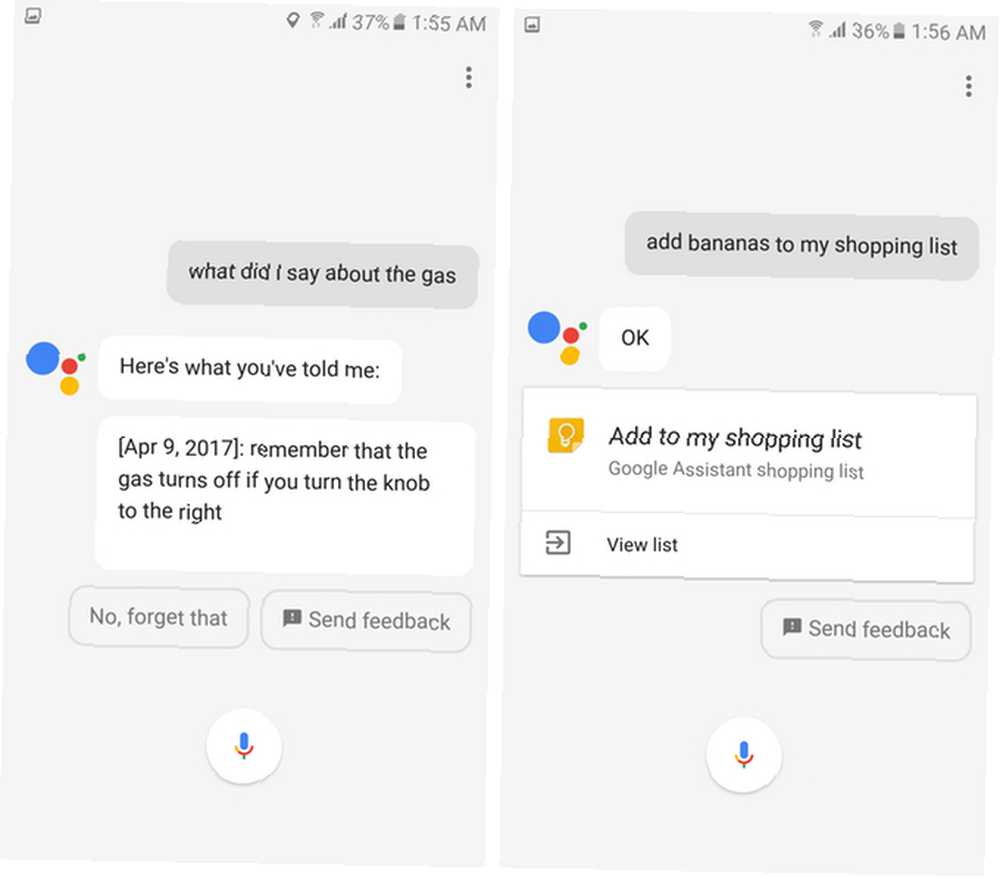
Pravděpodobně víte, že můžete požádat digitální asistenty “něco ti připomenu” v určitém čase. Věděli jste však, že při příjezdu na konkrétní místo můžete použít připomenutí polohy? Zkuste to říct, “Připomeň mi, abych trávil kvalitní čas se svou rodinou, když se dostanu domů,” do Asistenta Google a za předpokladu, že jste nastavili svou domovskou polohu, bude připomenutí posílat, kdykoli jste tam. Svůj domov a zaměstnání můžete nastavit tak, že jdete na Nastavení v Aplikace Google, pak Nastavení pod Asistent Google, a pak Osobní informace dole.
Kromě toho můžete také pomoci aplikaci Google Assistant zapamatovat si věci, které nemají čas ani polohu. Například řekněme, “Pamatujte, že klíče od domu jsou s mou ženou” nebo “Nezapomeňte, že se plyn vypne, pokud otočíte knoflíkem doprava”. Nyní se můžete jen zeptat, “Co jsem řekl o plynu?” nebo “Kde jsou moje klíče?” a Asistent vám ukáže relevantní odpovědi.
A konečně, pro časy, které potřebujete přidat věci do svého nákupního seznamu, jen řekněte “Přidat X do mého nákupního seznamu”.
Řeknutím to buď přidá tuto položku do nákupního seznamu v aplikaci Google Keep. 7 tipů pro vytváření lepších poznámek v aplikaci Google Keep pro Android 7 tipů pro přijímání lepších poznámek v aplikaci Google Keep pro Android Pokud používáte Google Keep pro Android, tyto tipy vaše zkušenost mnohem lepší. nebo v novějších aktualizacích ji uložte do aplikace Domovská stránka Google. Chcete-li svůj nákupní seznam rychle vyvolat, řekněte, “Co je na mém nákupním seznamu”. Položky ze seznamu bohužel zatím nemůžete smazat.
3. Zkontrolujte letový řád a další věci
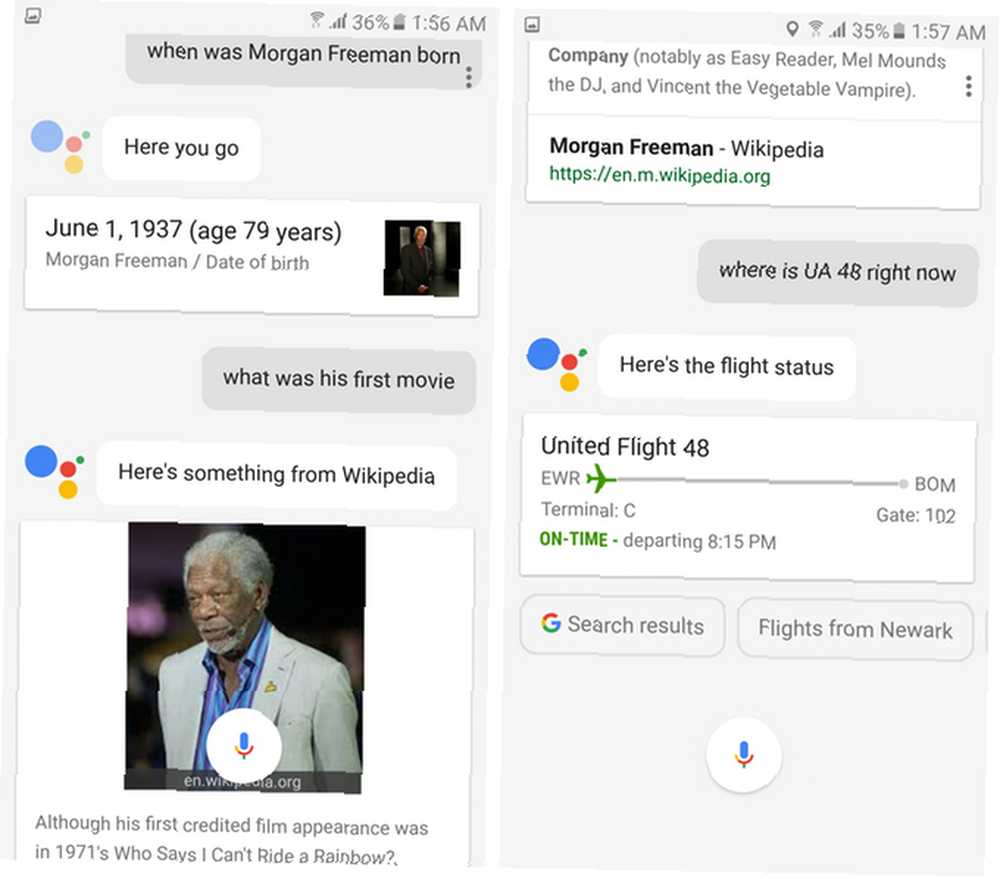
Pokud jste Google vůbec používali, pravděpodobně jste někdy narazili na znalostní graf - ty malé karty, které obsahují odpověď na váš vyhledávací dotaz.
Například uvidíte kartu, která říká “1. června 1937” když se zeptáte, “Když se narodil Morgan Freeman?” Asistent je také konverzační, což znamená, pokud se zeptáte, “Jaký byl jeho první film?”, ví, že mluvíš o Morgan Freemanovi.
A Asistent Google, stejně jako Chytré karty Google před tím, přečte tyto karty pro vás, aby vám vyhovoval hands-free. Takže se můžete na něco zeptat, “Kde je UA 48 právě teď?” znát stav letu tohoto letadla United Airlines. Samozřejmě se můžete zeptat na cokoli, co byste obecně požadovali od společnosti Google, a nechat si přečíst relevantní informace.
4. Proveďte všechny druhy konverzí
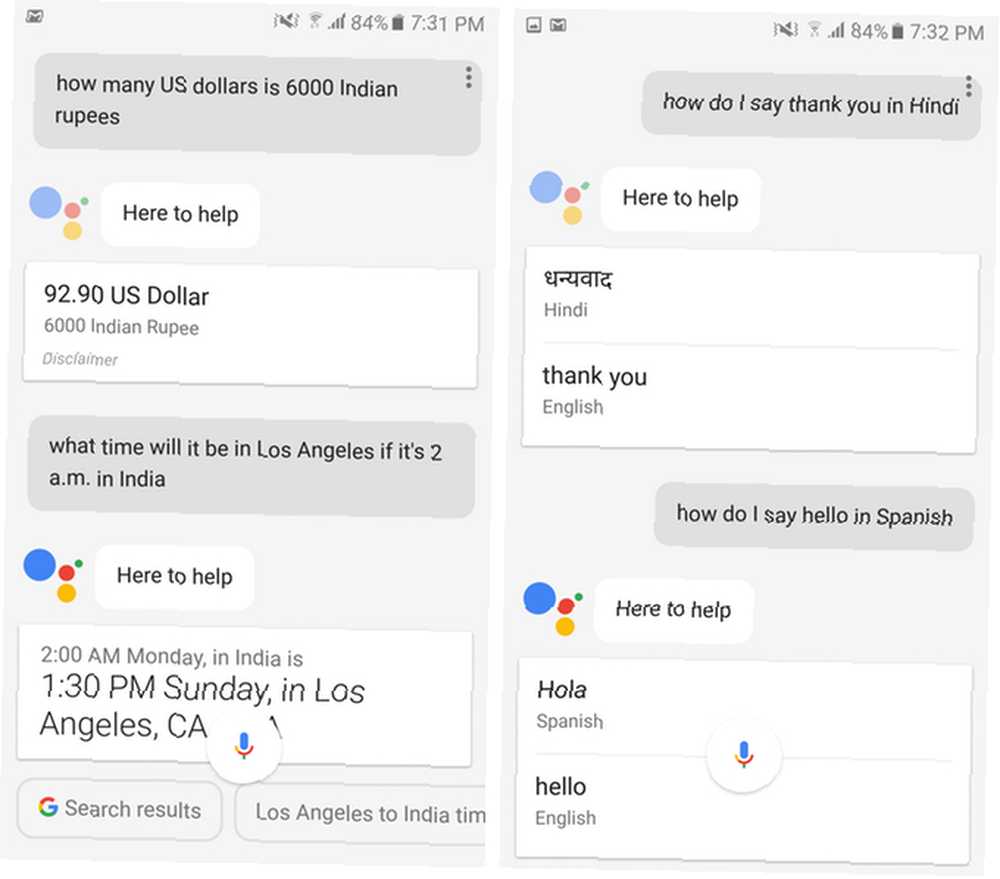
Stejně jako webové vyhledávání Google, můžete také použít pomocníka k převodu jedné jednotky na druhou. Dotázat se, “Kolik kilometrů je 10 metrů?” nebo, “Kolik amerických dolarů je 6 000 indických rupií?” a získáte převedené hodnoty, které vám budou nahlas vysloveny. Můžete se dokonce na něco zeptat, “Jak dlouho to bude v Los Angeles, když je to 2 AM v Indii?” a bude to také provádět časové konverze.
5. Přeložit věty
Pomocí Google Translate umí asistent promluvit celé věty, které požadujete, aby byl přeložen z jednoho jazyka do druhého. Například řekněme, “How do you say Děkuji vám in Hindi?” nebo, “How do you say ahoj in Spanish?” aby vám byly přeloženy věty, které se objeví na obrazovce a budou slyšet prostřednictvím reproduktoru telefonu.
6. Získejte dopravní informace
Google Assistant vás může dostat z jamu doslova. Kromě navigace někam hlasem můžete také zkontrolovat dopravní informace z vaší polohy. Chcete-li to provést, zeptejte se, “Čas na Madison Square?” nebo na jakémkoli relevantním místě, které chcete zkontrolovat před zahájením jízdy.
7. Přehrávejte hudbu a video
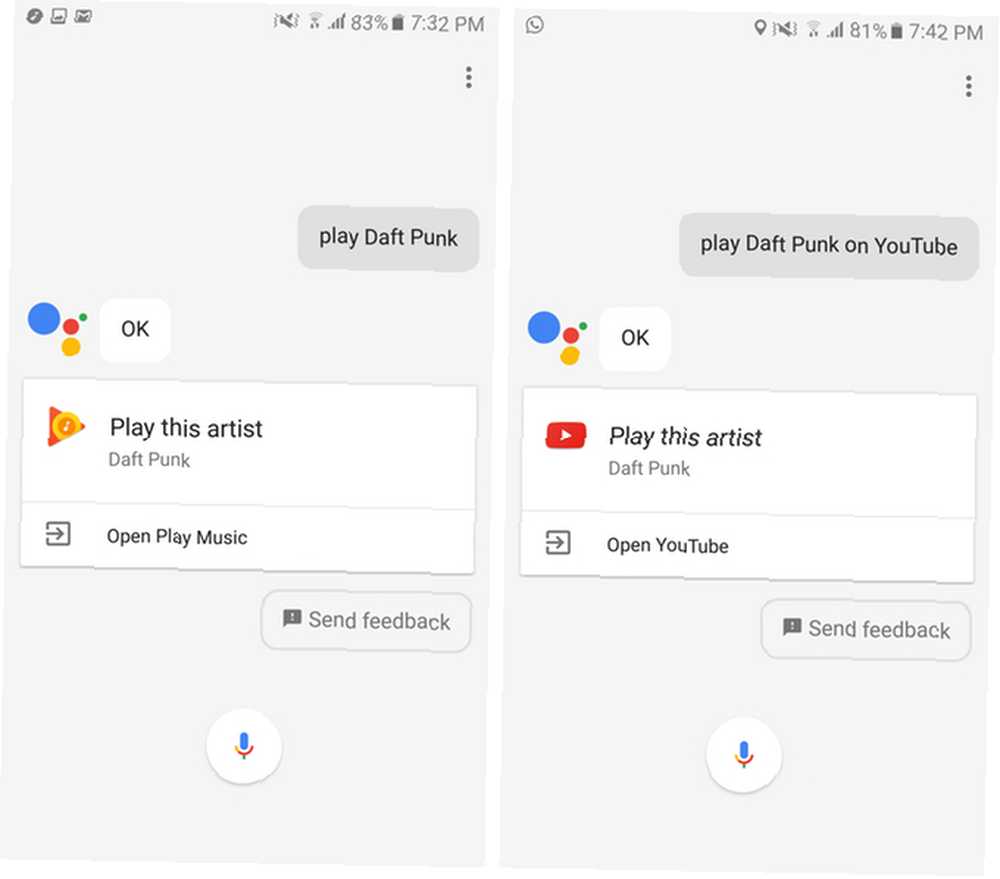
Hudbu můžete přehrávat prostřednictvím streamovacích služeb, jako je vlastní Hudba Google Play Nejlepší hudební přehrávač na Android: Hudba Google Play Recenzováno Nejlepší hudební přehrávač na Android: Hudba Google Play Recenzováno Hudba Google Play je služba streamování hudby, místní hudební přehrávač a hráč podcastu se rozbil do jednoho. A je to skvělé. a dokonce i videa z YouTube. Je to trochu divné, že nemůžete konfigurovat aplikace třetích stran, jako jsou Spotify a Pandora (jak můžete na domovské stránce Google Home Google Review Google Home Review Google Home Google je inteligentní reproduktor osobního asistenta a pochází od společnosti, která doslova ví všechno . Zařízení Google 130 USD odpovídá na otázky, ovládá váš chytrý dům a hraje hudbu. Měli byste si ji koupit?). Zdá se, že zatím neexistuje způsob, jak změnit výchozí nastavení pro telefony Android.
Nicméně, říkat, “Zahrajte si Daft Punk,” začne hrát hudbu, zatímco říká, “Hrajte Daft Punk na YouTube,” začne přehrávání videa. Asistent bude také ovládat přehrávání hudby: “Zvyšte hlasitost” nebo “Přehrajte předchozí skladbu”. Získáte nápad.
8. Přepnout nastavení
Kromě ovládání hudby existují i další přepínače, které můžete ovládat pomocí asistenta. Říci, “Zapněte baterku,” nebo, “Vypněte Bluetooth,” a uvidíme, že se to stane. Co můžu dělat v části nastavení také navrhuje věci jako pořizování selfie, ale když jsem to řekl asistentovi “vzít selfie” na mé Galaxy S6 právě otevřel aplikaci pro fotoaparát - takže se váš počet najetých kilometrů může lišit.
9. Ovládání inteligentních žárovek a dalších zařízení internetu věcí
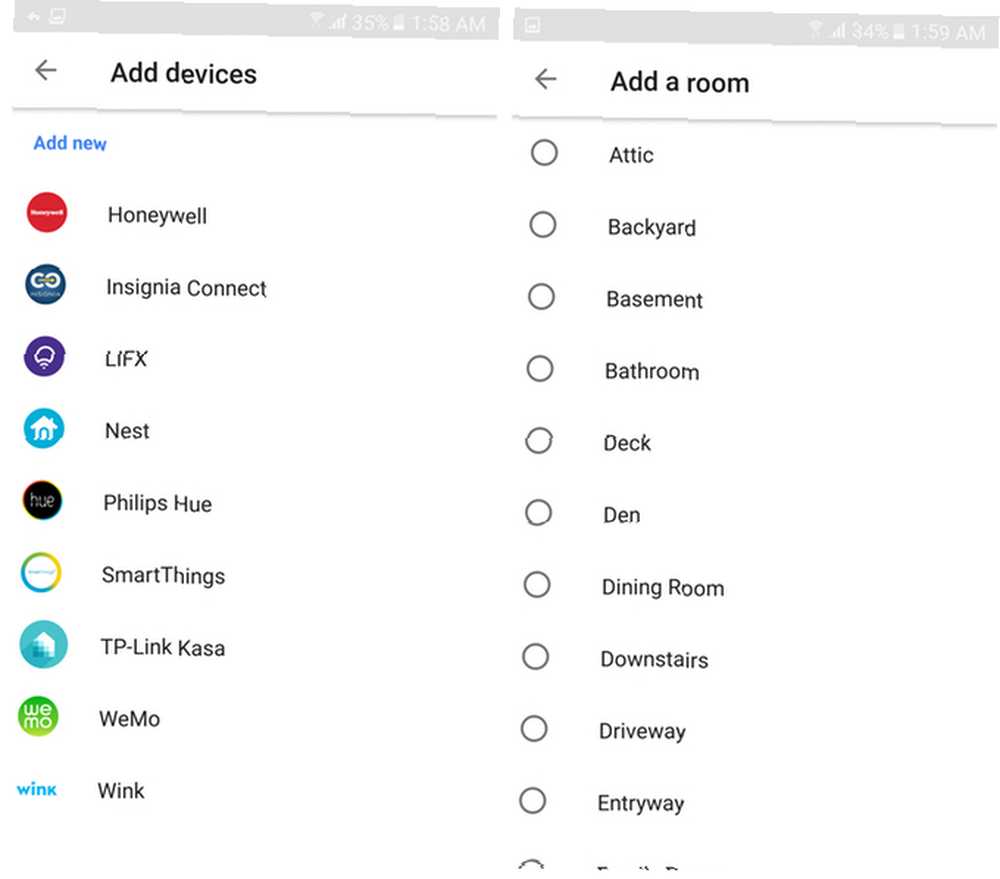
Asistent Google pracuje se všemi druhy zařízení internetu věcí (IoT). 5 Snadno nastavitelné inteligentní domácí miniaplikace pro první časovače 5 Snadno nastavitelné inteligentní domácí miniaplikace pro první časovače Inteligentní domácí automatizace zní teoreticky úžasně, ale hodně lidí váhají vyzkoušet, protože křivka učení se zdá těžká. Pokud vás to popisuje: je to snazší, než si myslíte! - od inteligentních žárovek Philips Hue nebo LIFX, přes termostaty Nest, přes inteligentní zástrčky Belkin WeMo, po produkty Honeywell a Samsung SmartThings a další. Pokud některou z nich vlastníte (nebo jste nadšeni, že ji vlastníte), můžete nakonfigurovat Google Assistant, aby s nimi spolupracoval..
Rčení, “Vypněte světla v ložnici,” vypne je. Chcete-li tato inteligentní zařízení spárovat s asistentem Google, přejděte na Nastavení v Aplikace Google, udeřil Nastavení pod Asistent Google, a klikněte Domácí ovládání.
A můžete o tom být také organizováni - kromě přidání těchto zařízení můžete také vytvářet “pokoje” v nastaveních, která tato zařízení obsahují. Tímto způsobem můžete jen říct, “Vypněte všechna světla v ložnici,” vypnout každou inteligentní žárovku tam najednou.
10. Najděte věci v aplikacích
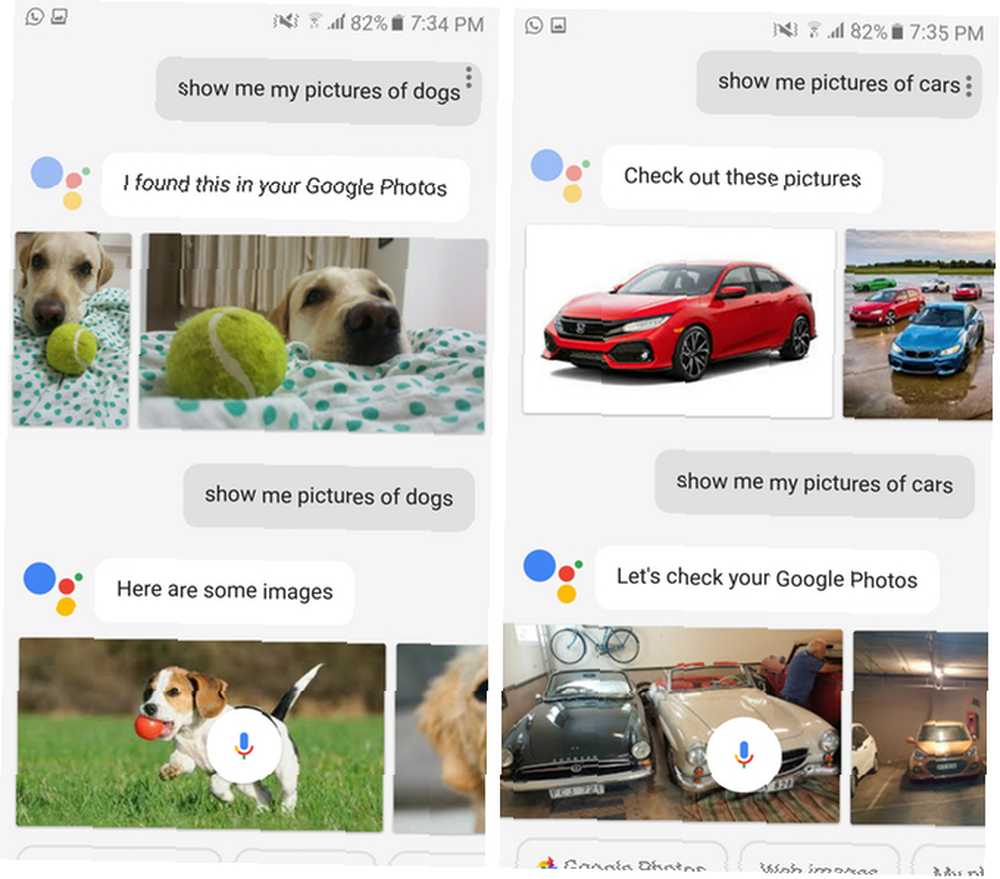
V neposlední řadě, pokud používáte jiné služby Google, jako je Google Photos 12 Amazing Funkce Fotky Google, které jste nevěděli o 12 Amazing Funkce Fotky Google, které jste nevěděli o Fotkách Google, je dobře známá služba, ale drží mnoho malých triků. Zde je 12 skvělých funkcí Fotografie, které jste možná zmeškali. , Asistent vám pomůže najít to, co hledáte. Ale musíte být opatrní s tím, co požadujete!
Například, říkat, “Ukažte mi fotky svých psů,” zobrazuje obrázky psů uložených v mých Fotkách Google. Dokonce jsem mohl dotaz doladit vyslovením, “Ukažte mi fotky svých psů z roku 2014.” Rčení, “Ukaž mi moje obrázky aut,” ukázal mi moje obrázky, které obsahovaly auta.
Ale musel jsem to výslovně říct, “Ukaž mi můj obrázky… ” nebo “Ukaž obrázky můj… ” protože když pustíte slovo můj z kterékoli z těchto vět, a nakonec uvidíte výsledky vyhledávání obrázků Google, než ty z vaší knihovny.
Nakonec můžete také hledat ve svých zprávách dotazem, “Ukaž mi e-maily od toho tak,” nebo dotazem, “Mám nějaké textové zprávy od Prashant?” pro textové zprávy. Během jízdy si asistent také přečte vaše SMS zprávy, pokud řeknete, “Přečíst mé zprávy”. Je však škoda, že nedokáže přečíst chat z aplikací pro rychlé zasílání zpráv, jako je WhatsApp nebo Telegram….
Jak používáte Google Assistant?
Pokud jste si do této chvíle přečetli, pravděpodobně jste tak nadšeni, že můžete používat svůj telefon Android hlasem jako já. Měli byste si uvědomit, že s časem by Google měl přidat do svého pomocného softwaru více funkcí, zejména nyní, když k němu má přístup mnohem více lidí..











